Masing-masing fungsi ini dapat digunakan untuk membulatkan bilangan baik dikiri atau sebelum koma maupun di kanan koma atau setelah koma.
1. Fungsi ROUND
Fungsi ini merupakan fungsi yang digunakan untuk membulatkan angka ke jumlah digit yang ditentukan.
Pembulatan pada fungsi ini berdasarkan angka yang dibulatkan, jika angka yang akan dibulatkan angka 0 sampai 4 maka pembulatan akan dilakukan kebawah.
Sedangkan jika angka yang akan dibulatkan merupakan angka 5 sampai angka 9 maka pembulatan akan dilakukan keatas.
Sintaks Penggunaan Fungsi Round
Pembulatan pada fungsi ini berdasarkan angka yang dibulatkan, jika angka yang akan dibulatkan angka 0 sampai 4 maka pembulatan akan dilakukan kebawah.
Sedangkan jika angka yang akan dibulatkan merupakan angka 5 sampai angka 9 maka pembulatan akan dilakukan keatas.
Sintaks Penggunaan Fungsi Round
ROUND(number, num_digits)
- Number adalah angka yang akan dibulatkan.
- num_digits adalah jumlah digit pada angka yang akan dibulatkan.
Berikut ini adalah contoh pembulatan dengan fungsi round, misalnya contoh data seperti pada gambar fungsi round dibawah ini.
Data yang akan dibulatkan adalah data diskon pada kolom B, data ini merupakan hasil nilai penjualan pada kolom A dikalikan dengan jumlah diskon pada sel E1.
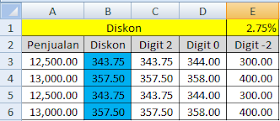 |
| Fungsi Round |
Contoh rumus formula untuk membulatkan bilangan ini pada sel C3 adalah :
=ROUND(B3,2)
Berikut penjabaran pembulatan untuk masing-masing num_digit 2 pada kolom C, num_digit 0 pada kolom D, dan num_digit -2 pada kolom E :
=ROUND(B3,2)
Berikut penjabaran pembulatan untuk masing-masing num_digit 2 pada kolom C, num_digit 0 pada kolom D, dan num_digit -2 pada kolom E :
- Pembulatan atau fungsi round dengan num_digit 2 : pembulatan dengan cara ini akan membulatkan dua angka dibelakang koma (dua angka disebelah kanan koma / titik pada region English united states ). Karena data yang akan dibulatkan mempunyai format accounting dengan dua angka dibelakang koma maka pembulatan dengan 2 digit ini akan menghasilkan data yang sama.
- Pembulatan atau fungsi round dengan num_digit 0 : pembulatan dengan cara ini akan membulatkan angka menjadi koma nol nol dan nilai disebelah kana akan dibulatkan jika lebih kecil dari angka 5 akan dibulatkan kebawah dan jika angka 5 keatas maka akan dibulatkan ke atas.
- Pembulatan atau fungsi round dengan num_digit -2 : pembulatan dengan cara ini akan dilihat pada angka ke dua dari angka paling belakang sebelum koma dan membuat angka disebelah kanan dari angka yang ditetapkan menjadi 0. Sebagai contoh hasil pada sel E3 dibulatkan dari 343.75 maka angka yang dijadikan patokan adalah angka 4 sehingga hasilnya menjadi 300 karena angka 4 akan dibulatkan ke bawah.
2. Fungsi ROUNDUP
Fungsi ini merupakan fungsi yang digunakan untuk membulatkan angka keatas.
Sintaks Penggunaan Fungsi Roundup
ROUNDUP(number, num_digits)
Contoh formula =ROUNDUP(B3,-2) untuk membulatkan keatas pada sel E3, dengan membulatkan keatas menggunakan fungsi roundup maka semua angka akan dibulatkan dan menaikkan nilai pada angka sebelah kiri num_digit.
Sintaks Penggunaan Fungsi Roundup
ROUNDUP(number, num_digits)
- Number adalah nilai yang akan dibulatkan.
- num_digits adalah jumlah digit yang akan dibulatkan ke atas.
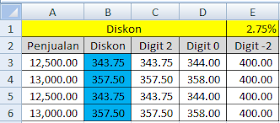 |
| Fungsi Roundup |
Contoh formula =ROUNDUP(B3,-2) untuk membulatkan keatas pada sel E3, dengan membulatkan keatas menggunakan fungsi roundup maka semua angka akan dibulatkan dan menaikkan nilai pada angka sebelah kiri num_digit.
3. Fungsi ROUNDDOWN
Fungsi ini merupakan fungsi yang digunakan untuk membulatkan angka kebawah.
Sintaks Penggunaan Fungsi Rounddown
ROUNDDOWN(number, num_digits)
Contoh formula =ROUNDDOWN(B3,-2) untuk membulatkan kebawah pada sel E3. Dengan penjelasan yang sama dengan fungsi round dan fungsi roundup diatas hanya pada fungsi rounddown pembulatan yang dilakukan kebawah.
Sintaks Penggunaan Fungsi Rounddown
ROUNDDOWN(number, num_digits)
- number dan num_digits memiliki makna yang sama dengan fungsi round diatas
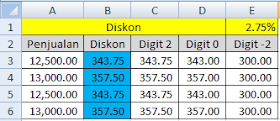 |
| Fungsi Rounddown |
Contoh formula =ROUNDDOWN(B3,-2) untuk membulatkan kebawah pada sel E3. Dengan penjelasan yang sama dengan fungsi round dan fungsi roundup diatas hanya pada fungsi rounddown pembulatan yang dilakukan kebawah.
No comments:
Post a Comment